标签:提交 下载 ima com 注释 open apache website ini文件
1、Windows 系统,下载并运行 Composer-Setup.exe。
2、安装compose。PHP采用的是wampserver集成开发环境(这也之后的问题埋下伏笔)。
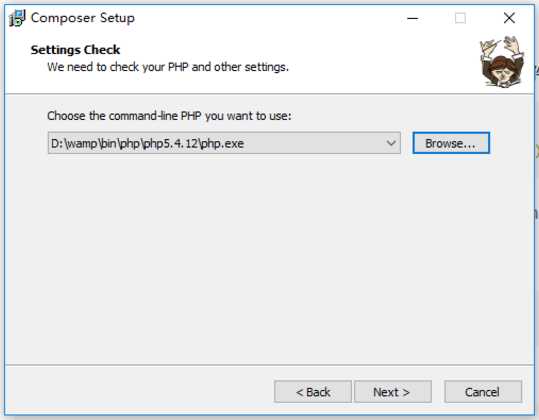
3、然后在命令行下面,切换到你的web根目录下面并执行下面的命令:
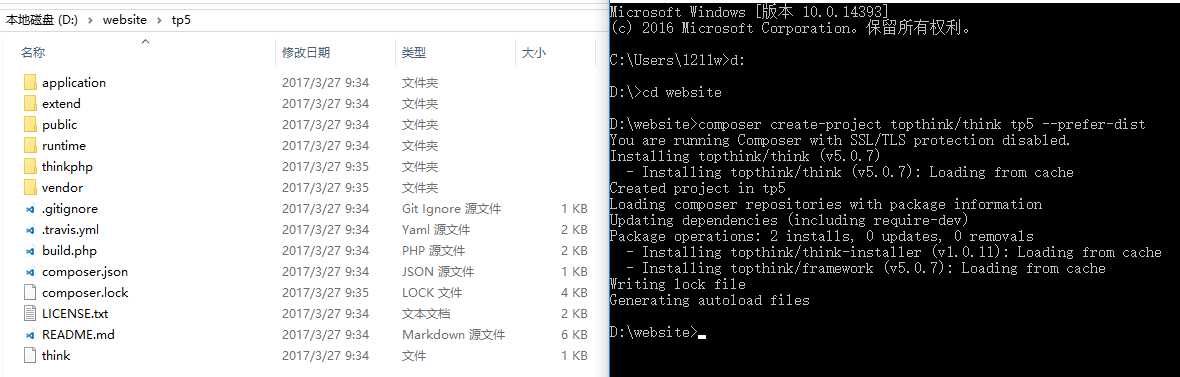
4、SSL问题。提示报错。意思是PHP缺少openssl扩展。
The openssl extension is required for SSL/TLS protection but is not available.

然后我开启SSL。 (WampServer Version 2.4版本),依然报错。折腾了一会儿时间。右下角的Wamp的控制台,去加载php的openssl扩展,然后重启server,结果发现还是不行。
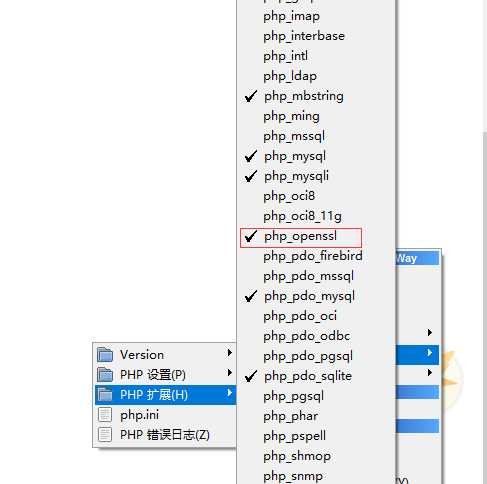
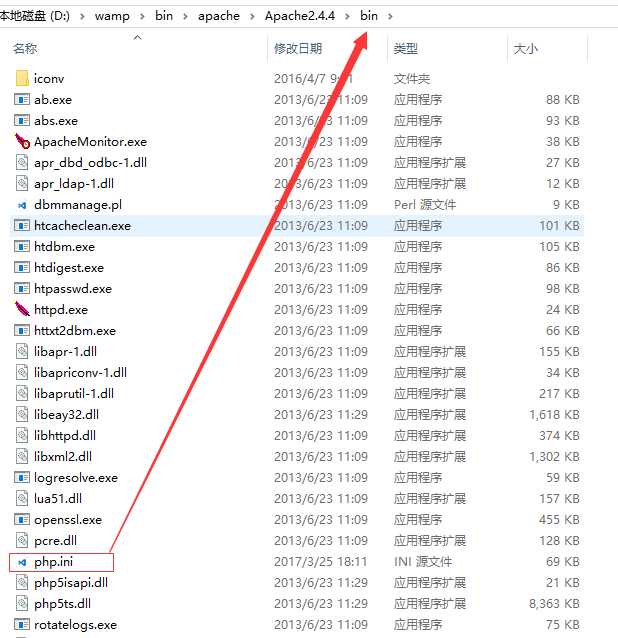
5、再次开启SSL
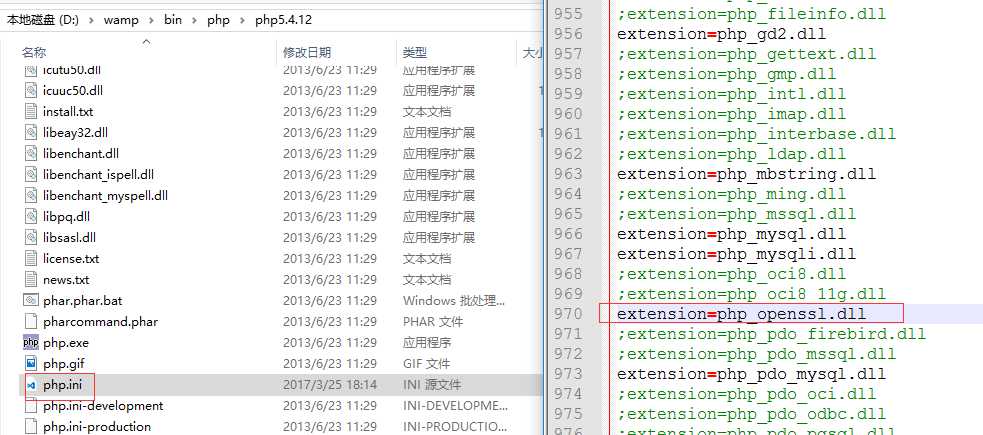
因为第一次修改的ini是Apache的配置。
正确的做法是在php的安装目录比如说D:\wamp\bin\php\php5.4.12\中,找到找个目录下的php.ini文件,然后去掉 extension=php_openssl.dll 这一行开头的注释,之后就可以顺利安装Composer了。
你可以发现上面出现了两个php.ini,是的Wamp在Apache和在CLI(命令行)模式下使用了不同的php.ini文件,当你在WAMP的控制台去启用php_openssl这个扩展,是启用的Apache的,而非CLI。而修改php安装目录中的php.ini配置文件,则可以启用CLI模式下的openssl。
6、到此你的tp5安装完毕。如果这种安装方式你不喜欢你可以采用官方提供的其他两种安装方式.
ThinkPHP提供多个方式的安装,包括官网下载、Composer安装以及GIT下载。对于新手来说,有必要理解这几种安装方式的区别:官网下载是一般都是稳定版本(并不会实时更新),有些大的版本还会提供核心版(不含扩展)和完整版(包含常用扩展)两个版本;Composer安装的学问比较多,但是一种主流的安装方式,Composer也分为稳定版和开发版安装,如果是安装的稳定版则可以update到最新的稳定版,如果是安装的开发版那么update到的也是实时的开发版,安装慢的可以使用国内镜像,但注意存在一定的缓存时间;GIT安装是直接通过git地址安装的方式,优势是可以实时更新,跟着官方开发版本走的用户可以选择GIT更新,也方便及时反馈和提交PR,除了Github之外,国内的码云和Coding代码托管平台都有ThinkPHP5的镜像,请自行选择。
标签:提交 下载 ima com 注释 open apache website ini文件
原文地址:http://www.cnblogs.com/scqilin/p/6617964.html